こちらではWindows11でライブキャプションを使用する方法をご紹介します、ライブキャプションとは音声を自動で文字に起こしてくれる機能です、この機能を使用すると例えば聴覚に障害のある方でも文字で音声を理解する事が出来る訳ですね、自動文字起こし機能については搭載されいるwebページやアプリなどもありますが、今回ご紹介するライブキャプション機能はWindowsに備えられた機能です、ですので自動文字起こし機能のないアプリやwebページなどでも使用が可能です、ただ非常に残念な点として記事作成時点では英語のみ対応となっております、ですので現時点では英語の音声を英語に文字起こしは出来ますが、日本語の音声を日本語に文字起こししたりは出来ない状態です、今回は日本語に対応するまでに使い方の確認をしてみたいと思います。
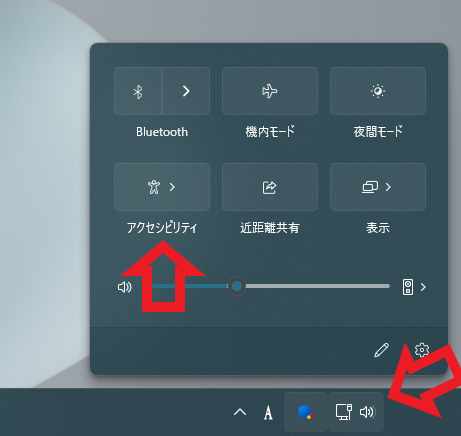
ではライブキャプション機能をオンにしてみましょう、タスクバーの通知領域からボタンをクリックしてクイックスタート設定を開きます、スピーカーやネットワークやバッテリーなどのボタンですね、クイックスタート設定が開いたら「アクセシビリティ」をクリックして下さい。
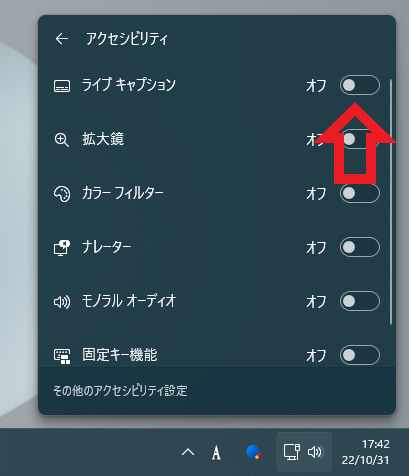
アクセシビリティの項目が開きますので、「ライブキャプション」のスイッチをクリックして「オン」にしましょう。
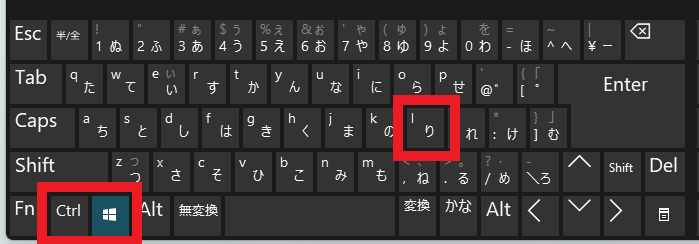
キーボードからショートカットキーでライブキャプションをオンにする事も出来ます、キーボードで「Ctrl + Windows + Lキー」を入力してください。
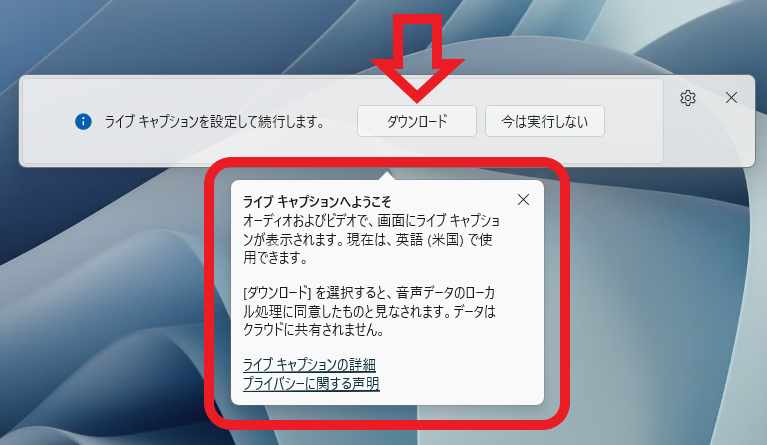
ライブキャプションが起動したら初回のみダウンロードが必要になります、ちなみに現在は英語しか対応していませんので、日本語に対応されたら日本語パックのダウンロードを行う必要があると思います、吹き出しから「ライブキャプションの詳細」や「プライバシーに関する声明」なども確認出来ますので、問題が無ければ「ダウンロード」ボタンをクリックしましょう。
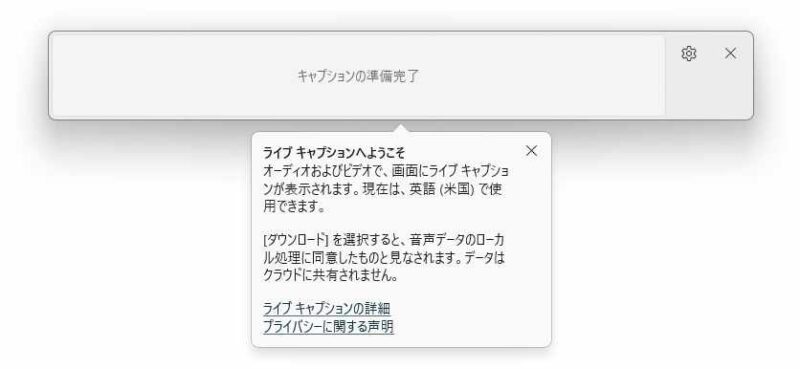
ダウンロード設定が完了すると「キャプションの準備が完了」状態になりました、2回めからはライブキャプションをオンにするとこの状態で開きます、では早速ライブキャプション機能を試してみましょう。
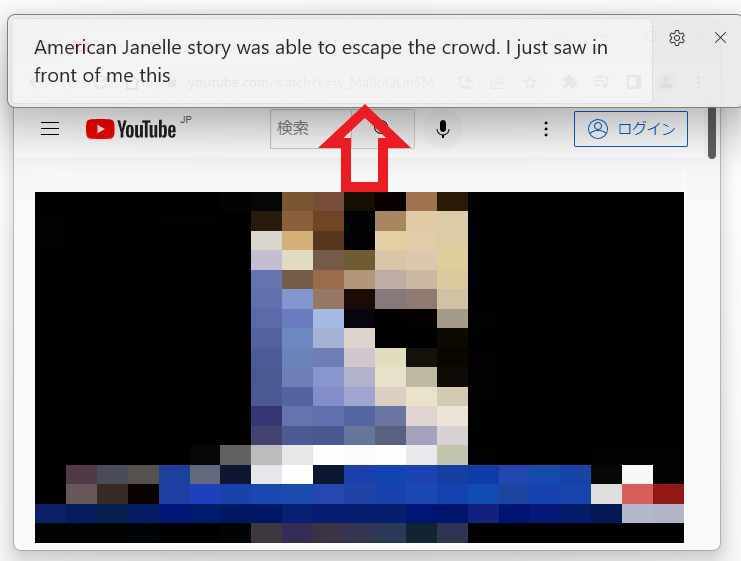
ライブキャプション機能をオンにしたら、次は動画プレイヤーやwebページなどで音声を流してみましょう、記事作成時点でライブキャプションで対応しているのは英語のみですので今回は英語の音声ですね、上の画像はYou Tubeの英語のニュースで試してみたのですが、しっかりと英語の音声が英文に文字起こしされていますね、ちなみに文字起こしされた文が表示される箇所は、ライブキャプションをオンにした時に「キャプションの準備が完了」と表示される箇所です、使用方法としてはライブキャプションをオン→音声を再生だけで簡単です、終了するときもライブキャプションの「✖」ボタンをクリックをクリックするだけですね、ちなみに日本語と英語が交互に流れる英会話の動画で使用してみたのですが、日本語にも何かそれっぽい単語に文字起こしされたりなど反応はするようですね。
Windows11でライブキャプションをアンインストール
Windows11でライブキャプションの表示方法を設定する
Windows11でライブキャプションの字幕スタイルを設定する

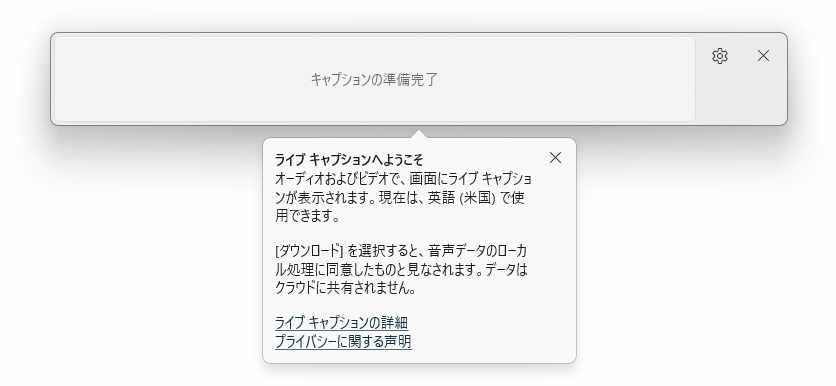
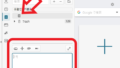
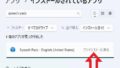
コメント